普联TL-WDN5200H驱动是一款非常不错的网卡管理驱动,能够解决多种因缺乏驱动而导致的软件问题,安装后还可以很方便的对系统的网卡进行管理、设置、修改参数等,十分实用。

普联TL-WDN5200H驱动不仅仅是普联TL-WDN5200H网卡的专属驱动,更是一款实用的网络管理专家,轻松调节各类网卡参数,修改wifi密码,查看连接信息,解决各类问题,是普联TL-WDN5200H网卡的必备驱动。
普联TL-WDN5200H驱动特点介绍
1.良好兼容性
兼容常见操作系统,如:Microsoft Windows 98、Windows 2000、Windows NT、Windows XP、Windows Vista和Linux等。
2.强大的安全保障
支持WPA-PSK/WPA2-PSK、WPA/WPA2安全机制及WEP加密,给无线网络以强大的安全保障,使网络免遭无线窃听者攻击。
普联TL-WDN5200H驱动安装方法
1、下载完成后解压并打开安装程序开始安装,选择希望安装的目录并点击下一步进行安装
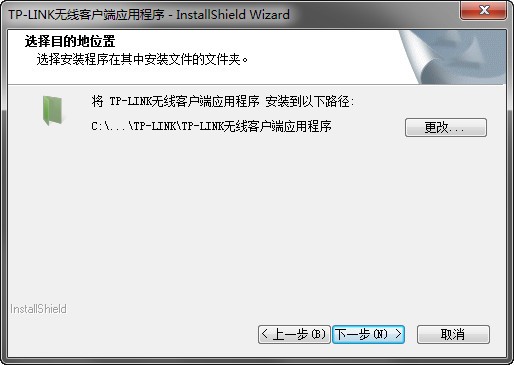
2、根据用户安装指导进行安装即可,安装成功后安装程序将出现提示,点击完成即可
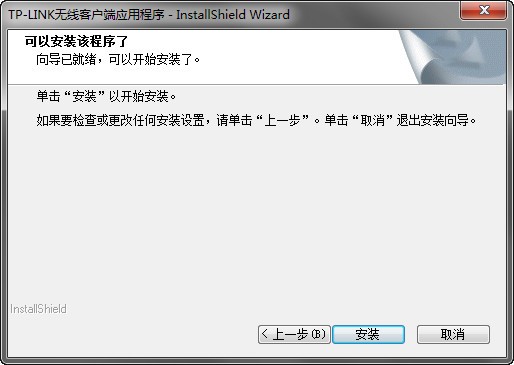
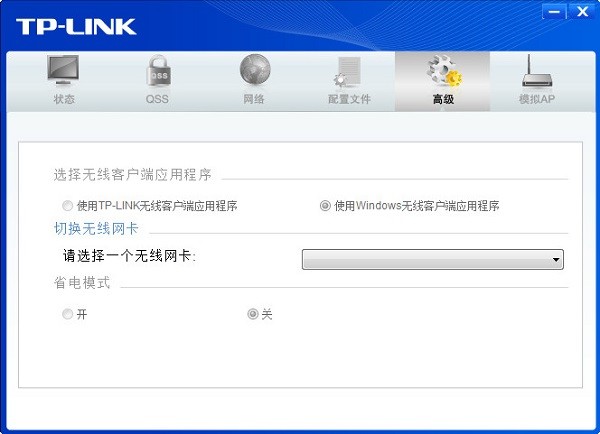
普联TL-WDN5200H驱动使用方法
安装驱动后后,会自动弹出客户端界面,在“网络”列表中找到要连接的信号(如zhangsan)(如搜索不到自己的信号,可点击“刷新”按钮),点击“连接”,如下图:
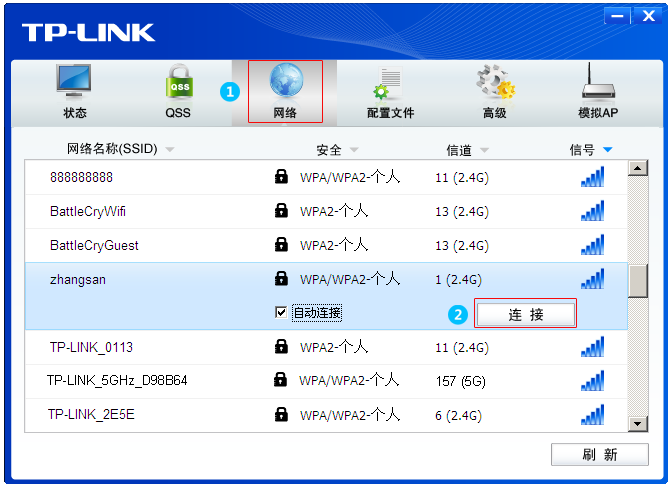
在弹出的界面中输入无线密码,点击“确认”。
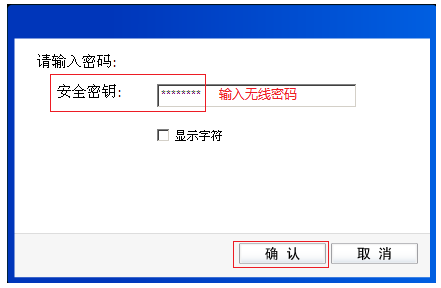
提示成功连接,点击“关闭”。
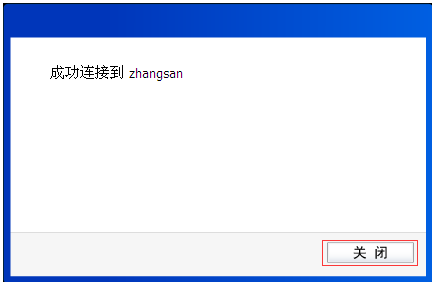
成功连接之后,点击“状态”,可以看到无线信号基本信息以及获取的IP地址。
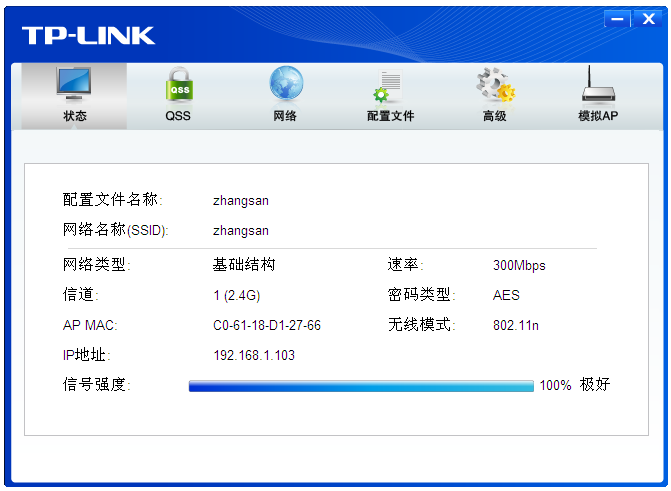
至此无线网卡成功连接无线网络。
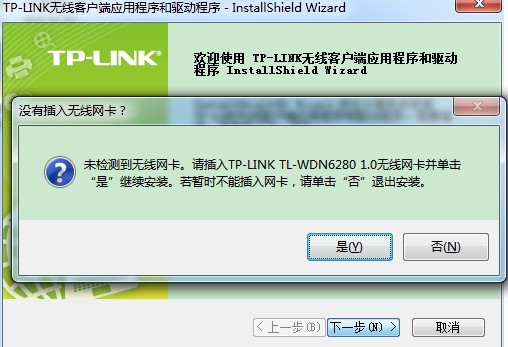
关闭了客户端软件后,需要使用时,可直接双击电脑桌面图标:

普联TL-WDN5200H驱动常见问题
无线网卡可以搜到信号但连不上?
1.确认是否连接的自己的无线信号
电脑使用有线连接路由器,并登录路由器管理界面,在 路由设置 >> 无线设置 中查看 无线名称,请确保无线网卡连接自己的无线信号。
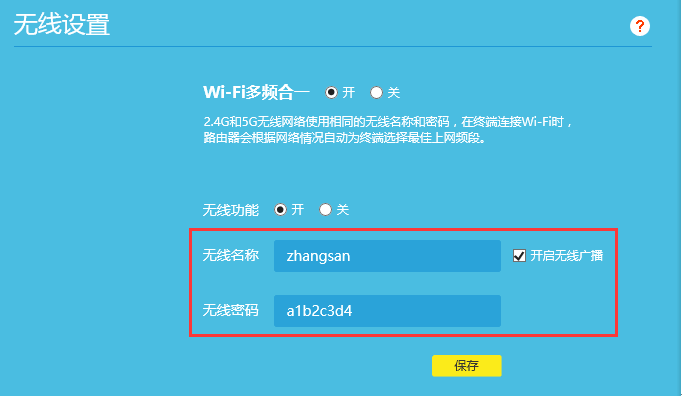
2.检查无线信号强度
在信号较弱情况下,有可能导致连接不成功,尝试靠近信号源,在信号较好的情况下连接。
3.检查路由器是否设置了无线MAC地址过滤
电脑通过网线连接路由器并登陆路由器管理界面,点击 应用管理 >> 无线设备接入控制,确认其为关闭状态。
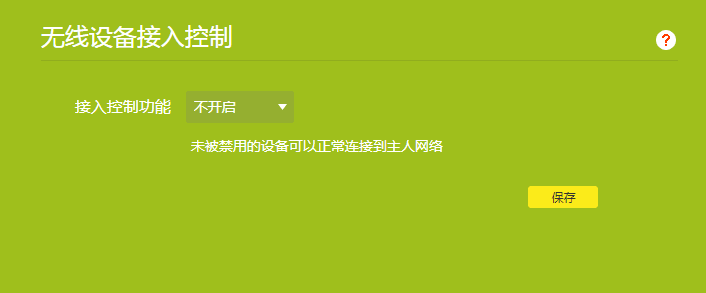
4.删除电脑的配置文件
方法如下:
Win10系统:
在电脑桌面右下角点击网络图标,选择网络设置,选择WLAN,然后点击管理Wi-Fi设置:
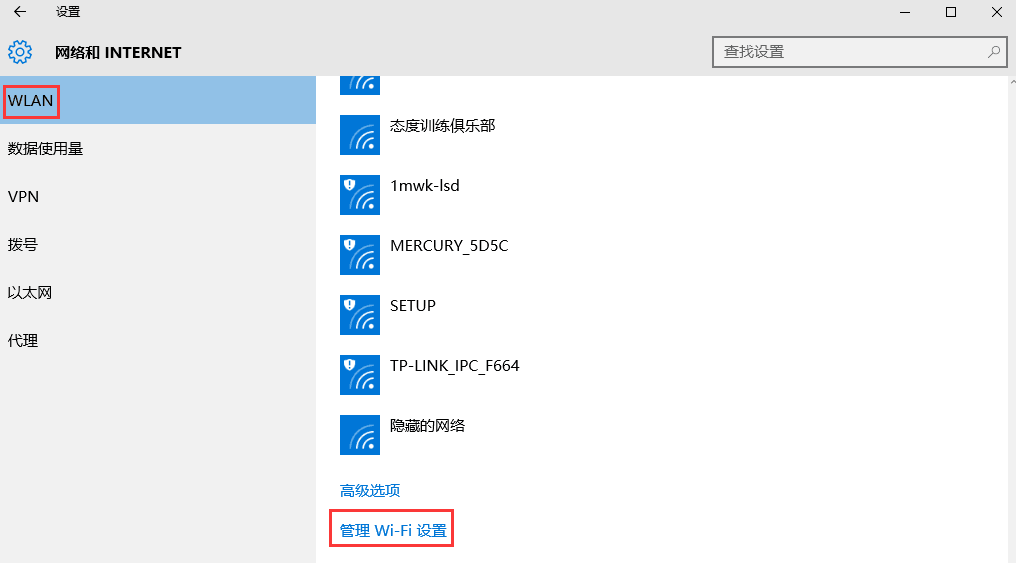
进入管理WI-FI设置,选择需要删除的无线网络,点击忘记。
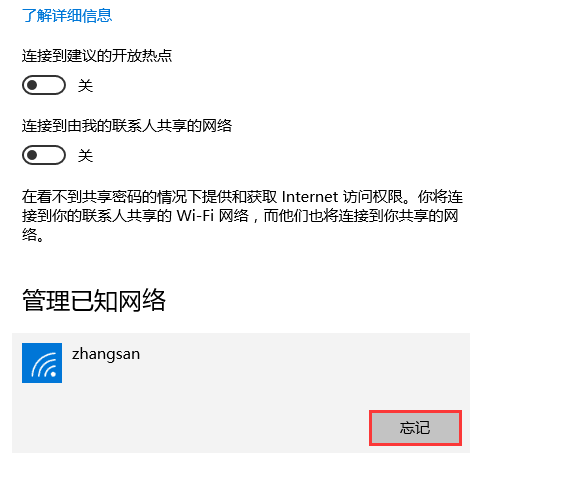
Win7系统:
在电脑桌面右键点击网络,选择属性,打开网络和共享中心,点击管理无线网络,将其中内容清空。
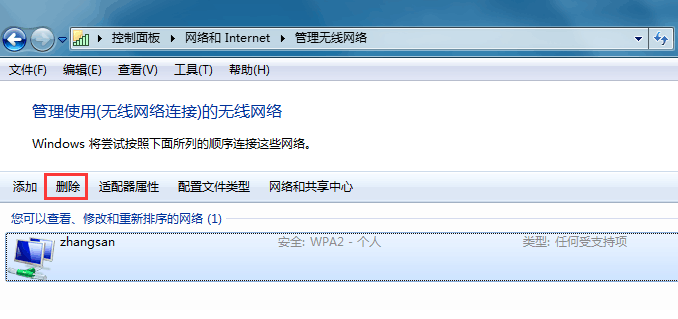
配置文件删除完成后,重新对无线网络进行搜索和连接,同时输入正确的加密密钥。
XP系统:
在电脑桌面右键点击网上邻居,选择属性,找到无线网络连接,右键点击并选择属性,选择无线网络配置标签卡,将首选网络框中内容清空并点击确定。
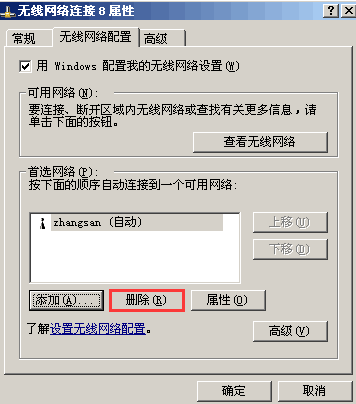
普联TL-WDN5200H驱动更新日志
优化了软件功能,使用更方便。






















